2000-06-19[n年前へ]
■プリクラの中の物語 
プリクラもどきソフトを作ろう 第一回
先日、旅先でこんなプリクラを撮影してみた。モザイクのかけすぎで、何がなんだかわからなくなっているが、とりあえず雑誌の表紙デザインのプリクラである。non-noやmonoマガジンの表紙に私が載ることは絶対にないであろうし、ましてやTIMEやNewsweekの表紙に載ることはありえないだろうから、これは記念品になるわけだ(私にとって)。
 |
ここで使われている雑誌は、英語のものと日本語のものが半々くらいである。しかし、機械自体にはハングル文字が書かれており(プリクラが置いてあった場所は韓国ではないが)、これが果たして正規品なのか、バッタもんなのかの区別は私には判らなかった。もっとも、日本語で書いてあったとしてもその区別は私にはできなかっただろう。
元祖オリジナルの
- Print Club プリント倶楽部情報 (http://www.atlus.co.jp/am/printclub/index.html )
さて、こういう「プリント倶楽部」みたいなことをパソコンで実現するプリクラもどきソフトというものは色々と出ているようである。単に画像を合成するだけだから、パソコンで簡単にできるのは当然だろう。しかし、である。そういったソフトを使うのは、どうも簡単でないような気がするのである。デジカメで撮った画像や、普通のカメラで撮影した写真をスキャナーで読み込んだ画像を、プリクラもどきソフトで画像合成するわけだが、これは果たして簡単なのだろうか?私はハッキリ言って、こんな作業はめんどくさいと思う。例えば、
- 画像をPCに読み込む
- 画像ファイルをプリクラもどきソフト上で読み込む
しかし、考えてみるとこう文句ばかり言っていてもしょうがない。文句を言うからには、自分でも何か手を動かさなければならないだろう。そして、何より「必要は発明の母」である。というわけで、簡単なプリクラもどきソフトを私も作ってみることにした。今日は足が痛くて外に出れない。ということは、ソフトを作る時間もたっぷりある。というわけで、「必要は発明の母」で「父は私」だ(って、前にも使ったような...)。
デジカメや普通のカメラで撮った画像は「画像をPCに読み込む作業」がどうしても必要になる。そこで、それがめんどくさいならば、「デジカメや普通のカメラ以外で画像を読み込めば良い」というわけで、ビデオカメラで取り込んでいる画像をプリクラ風にするソフトを作ってみることにしたのである。ビデオカメラであれば、ポーズをとればその様子がリアルタイムで確認できる。デジカメや普通のカメラで撮った画像を用いる場合には、静止画の加工作業がどうしても必要になる。例えば、画像の位置をずらしたり、ロゴの配置を考えたりしなければならない。しかし、リアルタイムで画面の確認ができるビデオカメラからの取り込みを用いる場合には、自分でちょっとポーズの取り方を変えれば良いだけである。そして、何よりめんどくさい画像読み込みの作業がいらない。
まずは、第一回目バージョンはここにおいておく。アルファ版どころか、まだまだ簡単なテスト用のバージョンである。動作させるためには、同梱のVCL40.BPLをシステムディレクトリに入れる必要がある。
このpurikura.exeの動作画面はこんな感じだ。ビデオ画像が白黒なのは、白黒のCCDカメラを使用したからで、カラーのビデオカメラを使えば、むろんカラーで写るはずである。 |
この動作画面で、
- 一番左がビデオの入力画面で、
- 真中の画面がプリクラ風フレームをリアルタイム合成した画面で、
- 一番右が気に入ったポーズで静止画記録した画面
これを使って、適当に色々なポーズで撮ってみたのが次である。何か、フレームがおどろおどろしい、色使いとデザインになっているが、そこはそれ私のセンスの無さということで気にしないで欲しい。
 |
今回は、適当に作ってみただけなので、フレームは一種類しかなかったり、ビデオ入力のドライバーが複数あると(きっと)上手く動かなかったり、と情けない出来ではあるが、この続編で機能アップをして行く予定である。まずは、
- あなたの髪がフサフサに! ハゲの物理学 画像シミュレーション編(仮称)
ところで、こういうプリクラの写真を眺めていると何か楽しい記念写真のようで、見ているだけで何やら物語性を感じてしまう。いきなり、物語性というとわかりにくいかもしれないが、写っている人やものの息吹を感じる写真と言った方がわかりやすいだろうか?とにかく、私はそういう物語を感じる写真というのがとても好きなのである。だから、街角のスナップ写真なんて大好きだし、例えば荒木経惟の写真なんていうのも結構好きだ。
 |
私が青春18切符を使っていた時は、大垣夜行(別名、人民列車)に乗る時がメインで、物語性を感じている余裕はあまりなかった。しかし、青春18切符でカタコトカタコト鈍行の旅をしているのも結構気持ちが良いものだっと思う(安いし)。
さて、最近「小さな一眼レフが欲しい病」に罹っているのだが、なかなかいいものが見つからない。今のところ有力候補はPentaxMZ-50かCanon EOS kissIIIなのだが、どうも踏ん切りがつかない。どなたか、これはオススメというものがあったら教えて頂けるとありがたい。
2007-04-07[n年前へ]
■Imagination You Make のサンプル画像 

ワイドレンズ・カラー木版画・集中線・吹き出しの組み合わせ例
ワイドレンズ効果で顔を強調し、カラー木版画で輪郭線を強調し、さらに集中線で力強さを加え、吹き出しで言葉を付けてみたもの。人の顔やペットの写真にワイドレンズをかけると、とても面白い。


ミニチュア写真・照明効果・ポラロイドフレームの組み合わせ例
ミニチュア写真で模型の街を撮影したような効果を与え、照明効果でその印象をさらに強調する。ポラロイドフレームは、(処理画像交換で)オリジナル画像にもかけることで、モーフィング動画を自然な感じにしている。高いところから撮影した写真は、ミニチュア写真をかけると面白い。



顔抽出・異画像間の画像演算・顔合成の組み合わせ例
「模型の顔」と「モナリザ」の画像から顔抽出を行い、異画像間で顔合成を行い、「模型の顔」と「モナリザ」の顔を入れ替えた。顔抽出→顔合成を行った結果はモーフィング画像にしてみた。他の人の顔を色々合成してみると面白いかもしれない。






反転・顔抽出・異画像間合成・顔合成の組み合わせ例
ビル・ゲイツとスティーブ・ジョブスの顔を合成してみたもの。肌色調整はしないので、適当にコントラスト調整をかけると良い。また、白黒にしてしまえば、色の違いは気にならなくなる。





イラストレーション・画像合成・色変換の組み合わせ例
イラスト化でアメリカのカラー版画のイラストにしたもの。色がはっきりしている景色にはイラストレーションをかけると、とても綺麗な景色ができあがる。

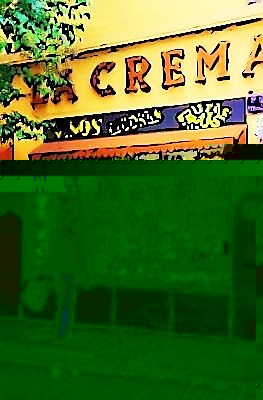

イラストレーション・色鉛筆・画像合成の組み合わせ例
イラスト化でアメリカのカラー版画のイラストにしたり、色鉛筆のカラー素描風にしたもの。


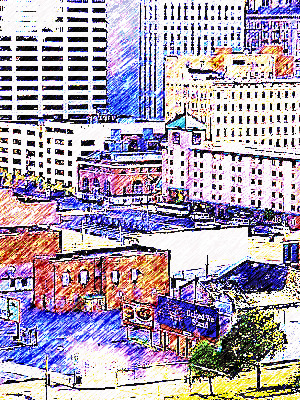

美人化・色変換・集中線・吹き出しの組み合わせ例
モナリザを美人化し、さらに集中線で顔に視線が行くようにしたもの。吹き出しはGIF動画にすると面白い。吹き出し付きの動画によるメッセージを作成することもできる。



イラストレーション・画像合成の組み合わせ例
80年代に流行ったアメリカ版画風にイラストレーションをかけたもの。エッジがはっきりしている画像には、イラストレーションをかけると驚くほど印象が変わる。



色変換・ジグソーパズルの組み合わせ例
ジグソーパズル効果をオリジナル画像と処理画像の両方に掛けることで、モーフィング画像が「ジグソーパズルを動かしている感じ」になる。



イラストレーション・集中線・吹き出しの組み合わせ例
イラスト化でアメリカのカラー版画のイラストにしたもの。色がはっきりしている景色では、アメコミ風に変わる。



集中線・吹き出しの組み合わせ例
普通の景色も集中線と吹き出しを入れると、いきなりマンガの世界になる。オリジナル画像へも違う場所に吹き出しを入れることで、モーフィング画像が動きのある動画になった。



シャープ・セピアの組み合わせ例
現代の街景色にシャープをかけ輪郭線を強調し、セピア風味にすることで郷愁感を出したもの。柔らかなソフトフォーカスもかかりつつも、芯のある写真ができあがる。



2007-05-11[n年前へ]
■「画像ジェネレータ・サービス」を簡単に作るジェネレータ・サービス 
15秒で作る画像処理サーバ
「画像ジェネレータ・サービス」を簡単に作るジェネレータ・サービスで、「画像処理ジェネレータ・サービス」を作り出す"Imagenerator"を作りました。例えば、下に貼り付けたのは、Imageneratorで作り出した「古いポートレート」ジェネレータです。このように処理ページを独立に作ることもできますし、下に貼り付けたように他のページ内に貼り付けることもできます。
一方、自分の画像を自分で変えて楽しむのはImagination You Makeです。現時点の「画像処理ジェネレータ・サービス」を作り出す"Imagenerator"とImagination You Makeが一番異なるのは、画像間合成機能とテキスト描画機能です。この二つの機能を知ることが、"Imagenerator"を使いこなすコツです。なぜなら、いわゆる(滝川クリステルジェネレータのような)「画像処理ジェネレータ」の面白さ・楽しさを決めるのは、マスク画像とコメントの内容であることが多いからです。もちろん、イラストレーション化や色調補正を用いた画像処理サービスを作るために使う場合には、マスク画像とコメントの内容がすべてなどということはありません。けれど、このような場合でも、マスク画像の使いこなし方を知れば、画像加工の種類を増やすことができます。あなたがマスク画像としてめにアップロードした画像は、いわば(あなたの)"Imagenerator"の機能拡張になるのです。
"Imagenerator"では、いつでも"CURRENT IMAGE"に対して画像処理がかけられます。"CURRENT IMAGE"と"MASK IMAGE"は、"Swap backup and current"ボタンを押すことでいつでも交換することができます。ですから、自分がアップロードした画像を"CURRENT IMAGE"として使うこともできますし、"MASK IMAGE"として使うこともできるのです。また、「"Imagenerator"であなたがPublishした瞬間のMask Imageが、ユーザーが画像をアップロードした瞬間のMask Imageになる、ということ」と「StartボタンとStopボタンを押すまでの作業だけが、ユーザーが投稿した画像に対して行われる」という2つのことが、マスク画像機能を使いこなすためにはとても大切です。
"Imagenerator"には、三種類の画像間合成機能があります。1つは、マスク画像の左上の点の色を透過色として用い、マスク画像とユーザ投稿画像を合成する機能です。例えば、左上の画像がRGB値で[255,0,0]の赤色だったとしたら、"CURRENT IMAGE"は"MASK IMAGE"の[255,0,0]の赤色に近い部分に"CURRENT IMAGE"が合成されたような画像になります。だから、雑誌の表紙風「画像ジェネレータ」を作りたい時には、「雑誌のタイトルや文字部分」以外を同じ色で塗りつぶし、画像の左上の点をその色にしておけば良いのです。「POPULAR SCIENCEの表紙」風画像ジェネレータは、そのようにして作成したものです。
2番目の画像間合成機能は、マスク画像をユーザ投稿画像の透過度合いとして用いることで、新しい画像を作成する機能です。例えば、黒背景に白い色で字を描いた画像を"MASK IMAGE"として用いれば、"CURRENT IMAGE"の「白い字」の部分だけが残り、それ以外の部分は白い色で塗りつぶされます。この種類の画像合成機能を使えば、ユーザがアップロードした画像を好きな形で切り抜いたりする機能を簡単に実現することができます。
そして、3番目の画像間合成機能が「顔合成用の機能」です。これは、"CURRENT IMAGE"と"MASK IMAGE"に入っている顔を合成する機能です。前もって、顔位置検出機能を使って、"CURRENT IMAGE"と"MASK IMAGE"の顔の瞳や口の位置を合わせておいて、"CURRENT IMAGE"の髪型や顔の形に"MASK IMAGE"の瞳や鼻や口を合成するのです。つまり、「他の人の髪・顔型を自分がしたらどうなるか」「自分の髪・顔型に芸能人の目・鼻・顔を合成したら、どうなるか」なんていうことを眺めることができる画像処理サービスを作ることができるのです。
また、現在の(吹き出し機能ではなく)単純なテキスト描画は"Imagination You Make"と違って、描画する場所を選ぶことができません。文字描画位置は自由ではありません。とはいえ、「ニュース画面などでは説明文章が下部に表示されることが多い」ので、画像ジェネレータを作る用途には、ある程度使いものになる…ことを願っています。
2009-10-21[n年前へ]
■ボケ風味画像を画像処理で作り出すFinePix F70EXR 
"> 一眼レフカメラのようなボケのある写真が撮影できる! 富士フイルム「FinePix F70EXR」
一眼レフカメラのようなボケのある写真が撮影できる! 富士フイルム「FinePix F70EXR」
ボケが大きくなりやすい一眼レフカメラと比べ、撮像素子の小さなコンパクトデジカメやカメラ付きケータイは大きなボケを得にくい。ボケの大きな写真を撮影するのは、コンパクトデジカメユーザーの憧れだろう。
その課題を画像処理で解決しようという新機能が、富士フイルムの「FinePix F70EXR」(以下、F70EXR)が搭載した「ぼかしコントロール」だ。シーンモード内に新たに加えられた。シャッターを切ると自動的に2枚の写真を連写し、その画像を基にしてメーンの被写体と背景の距離を計算。画像処理によって背景のボケだけを強調する仕組みだ。
